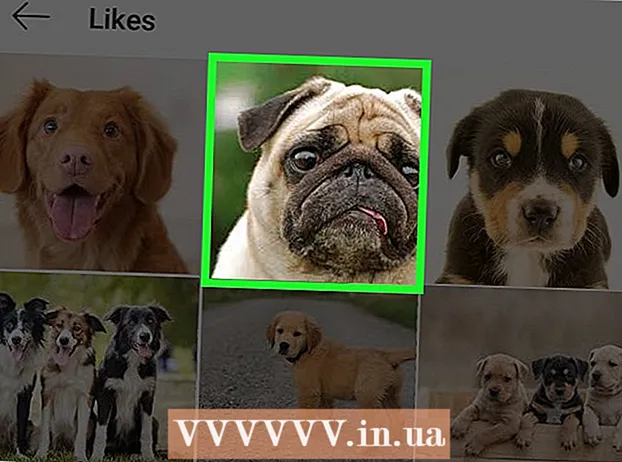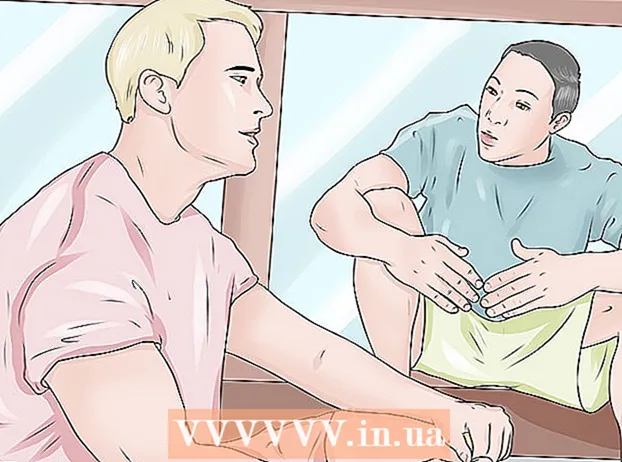Autore:
Tamara Smith
Data Della Creazione:
27 Gennaio 2021
Data Di Aggiornamento:
29 Giugno 2024

Contenuto
- Al passo
- Metodo 1 di 5: Windows
- Risoluzione dei problemi
- Metodo 2 di 5: Mac
- Risoluzione dei problemi
- Metodo 3 di 5: Android
- Risoluzione dei problemi
- Metodo 4 di 5: iOS
- Metodo 5 di 5: Kindle
I file PDF (Portable Document Format) sono ampiamente utilizzati per creare e scambiare documenti perché un PDF salva la formattazione inalterata indipendentemente dal sistema operativo o dal software utilizzato. Poiché si tratta di un tipo di documento diverso da quello di un elaboratore di testi, richiede un software speciale per aprirlo. Quasi tutti i dispositivi possono aprire un PDF con il software giusto.
Al passo
Metodo 1 di 5: Windows
 Scarica Adobe Reader. Questo è un programma gratuito che ti permette di visualizzare e leggere file PDF. Puoi scaricare Adobe Reader da get.adobe.com/reader/. Non è possibile creare o modificare file PDF con esso.
Scarica Adobe Reader. Questo è un programma gratuito che ti permette di visualizzare e leggere file PDF. Puoi scaricare Adobe Reader da get.adobe.com/reader/. Non è possibile creare o modificare file PDF con esso. - Ci sono molte altre alternative gratuite se non vuoi usare Adobe Reader.
- Windows 8 ha il proprio lettore PDF.
 Rifiuta l'annuncio per McAfee. Uno degli svantaggi dell'installazione di Adobe Reader è il software che ti viene imposto senza che ti venga chiesto. Presta attenzione e deseleziona tutto ciò che non vuoi usare.
Rifiuta l'annuncio per McAfee. Uno degli svantaggi dell'installazione di Adobe Reader è il software che ti viene imposto senza che ti venga chiesto. Presta attenzione e deseleziona tutto ciò che non vuoi usare.  Fare doppio clic su un PDF dopo aver installato Adobe Reader. Nella maggior parte dei casi, il PDF verrà ora aperto nel Reader.
Fare doppio clic su un PDF dopo aver installato Adobe Reader. Nella maggior parte dei casi, il PDF verrà ora aperto nel Reader.  Se il PDF è protetto, inserisci la password corretta. Se non disponi di quella password, non sarai in grado di visualizzare il file.
Se il PDF è protetto, inserisci la password corretta. Se non disponi di quella password, non sarai in grado di visualizzare il file.
Risoluzione dei problemi
 Windows chiede con quale programma aprire il PDF. Se è stato installato Adobe Reader ma non si desidera aprire i file PDF, potrebbe essere comunque necessario indicare che i file PDF devono essere aperti con Reader.
Windows chiede con quale programma aprire il PDF. Se è stato installato Adobe Reader ma non si desidera aprire i file PDF, potrebbe essere comunque necessario indicare che i file PDF devono essere aperti con Reader. - Fare clic con il tasto destro sul PDF e selezionare "Apri con".
- Seleziona "Adobe Reader" dall'elenco dei programmi.
- Se Adobe Reader non è nell'elenco, dovrai cercare il programma sul tuo computer. Di solito lo troverai in C: Programmi (x86) Adobe Reader.
 Il PDF richiede una password. Se il PDF richiede una password e tu non ne hai una, l'unico modo per aprire il file è chiedere all'autore di inviarti la password. Se hai dimenticato la password, non c'è altra opzione che decifrarla, ma questo può richiedere ore o addirittura giorni se si tratta di una password complessa.
Il PDF richiede una password. Se il PDF richiede una password e tu non ne hai una, l'unico modo per aprire il file è chiedere all'autore di inviarti la password. Se hai dimenticato la password, non c'è altra opzione che decifrarla, ma questo può richiedere ore o addirittura giorni se si tratta di una password complessa. - Un noto programma di recupero password è Advanced PDF Password Recovery di Elcomsoft. Hai bisogno della versione Pro, che probabilmente ti costerà circa $ 99.
 Un PDF non si apre perché non soddisfa lo standard Adobe. Questo di solito è il caso di un PDF che non è stato creato con il software Adobe o se stai tentando di aprire un PDF molto vecchio con una versione più recente di Adobe Reader.
Un PDF non si apre perché non soddisfa lo standard Adobe. Questo di solito è il caso di un PDF che non è stato creato con il software Adobe o se stai tentando di aprire un PDF molto vecchio con una versione più recente di Adobe Reader. - La soluzione potrebbe essere quella di utilizzare un lettore PDF diverso. Ci sono alcune opzioni, come Foxit Reader, uno dei programmi più popolari.
- Carica il PDF su Google Drive. Potresti perdere un po 'di formattazione, ma c'è la possibilità che tu possa aprirlo.
Metodo 2 di 5: Mac
 Fare doppio clic sul PDF. L'anteprima fa parte di OS X ed è uno strumento che consente di aprire un'ampia varietà di file, inclusi i file PDF. Con Anteprima puoi leggere i file PDF, ma non modificarli.
Fare doppio clic sul PDF. L'anteprima fa parte di OS X ed è uno strumento che consente di aprire un'ampia varietà di file, inclusi i file PDF. Con Anteprima puoi leggere i file PDF, ma non modificarli.  Se necessario, utilizzare un programma diverso dall'anteprima. Se desideri utilizzare un programma diverso da Anteprima, puoi impostare che avvenga automaticamente quando apri un PDF.
Se necessario, utilizzare un programma diverso dall'anteprima. Se desideri utilizzare un programma diverso da Anteprima, puoi impostare che avvenga automaticamente quando apri un PDF. - Seleziona un PDF nel Finder ma non aprirlo.
- Fare clic sul menu File > "Ottieni informazioni".
- Apri la sezione "Apri con".
- Seleziona l'applicazione che desideri utilizzare dal menu a discesa.
- Fare clic su Cambia tutto ...
 Se necessario, inserisci una password. I file PDF a volte sono protetti da password per impedire l'accesso non autorizzato al file. Se hai dimenticato la password e non riesci a trovarla in nessun altro modo, l'unica opzione è crackare la password.
Se necessario, inserisci una password. I file PDF a volte sono protetti da password per impedire l'accesso non autorizzato al file. Se hai dimenticato la password e non riesci a trovarla in nessun altro modo, l'unica opzione è crackare la password. - Se hai bisogno di decifrare la password, iStonsoft PDF Password Remover per Mac è un'opzione ben considerata. Se la password è complessa, possono essere necessarie ore o addirittura giorni per decifrarla.
Risoluzione dei problemi
 I file PDF non si aprono in Safari. Ciò è causato da un errore nel plug-in Adobe dopo l'aggiornamento di Safari. Puoi risolvere questo problema rimuovendo manualmente il plug-in e riavviando Safari.
I file PDF non si aprono in Safari. Ciò è causato da un errore nel plug-in Adobe dopo l'aggiornamento di Safari. Puoi risolvere questo problema rimuovendo manualmente il plug-in e riavviando Safari. - Apri / Library / Internet Plugins / ed elimina Adobepdf.plugin
- Apri / Utente / Nome utente / Libreria / Plugin Internet / ed elimina Adobe PDF.plugin
- Riavvia Safari e prova ad aprire nuovamente il PDF.
 "Adobe non è stato in grado di aprire il PDF perché...’. Questo errore di solito si verifica quando salvi un PDF tramite "Salva con nome" o "Esporta PDF" di Safari.
"Adobe non è stato in grado di aprire il PDF perché...’. Questo errore di solito si verifica quando salvi un PDF tramite "Salva con nome" o "Esporta PDF" di Safari. - Apri di nuovo il PDF in Safari.
- Fare clic sul pulsante Disco (Salva) nella parte superiore della finestra o dal menu che appare quando si sposta il mouse nella parte inferiore (centro) della pagina.
- Salva il PDF sul tuo computer.
- Apri il PDF salvato nuovamente.
 i file pdf non verranno scaricati in Firefox. Se desideri scaricare un PDF con Firefox e non succede nulla, potrebbe esserci un problema con il plug-in Adobe Reader.
i file pdf non verranno scaricati in Firefox. Se desideri scaricare un PDF con Firefox e non succede nulla, potrebbe esserci un problema con il plug-in Adobe Reader. - Fare clic sul menu Firefox e selezionare "Strumenti".
- Seleziona "Componenti aggiuntivi" e poi "Plugin".
- Trova "Adobe Acrobat NPAPi Plugin" e disabilitalo.
Metodo 3 di 5: Android
 Scarica un'app che supporti i file PDF. Sebbene Android non abbia il supporto integrato per la lettura di file PDF, ci sono molte app gratuite che possono aprire file PDF per te con facilità. Potresti anche averne già alcuni sul tuo dispositivo:
Scarica un'app che supporti i file PDF. Sebbene Android non abbia il supporto integrato per la lettura di file PDF, ci sono molte app gratuite che possono aprire file PDF per te con facilità. Potresti anche averne già alcuni sul tuo dispositivo: - Google Drive
- Quickoffice
- Adobe Reader
- Foxit Mobile PDF
 Trova il PDF che desideri aprire. Di solito, sarai in grado di aprire un PDF che scarichi dalla barra di notifica facendo clic su di esso al termine del download. Se desideri aprire il file in un secondo momento, cerca nella cartella Download.
Trova il PDF che desideri aprire. Di solito, sarai in grado di aprire un PDF che scarichi dalla barra di notifica facendo clic su di esso al termine del download. Se desideri aprire il file in un secondo momento, cerca nella cartella Download. - Apri "I miei file" o "File manager" sul tuo dispositivo. Se non disponi di un file manager, puoi scaricarlo gratuitamente dal Google Play Store.
- Apri la cartella Download. Dis è il percorso predefinito in cui vengono archiviati i file scaricati.
- Tocca il file PDF per aprirlo. Se hai scelto un'app predefinita, questa si aprirà automaticamente. Se hai appena installato un'app per aprire file PDF o hai installato più app che ti consentono di leggere file PDF, ti verrà chiesto di scegliere l'app che desideri utilizzare.
Risoluzione dei problemi
 Durante il download di un PDF viene visualizzato un messaggio "Impossibile aprire il file". Ci sono molte cose che possono causare un problema.
Durante il download di un PDF viene visualizzato un messaggio "Impossibile aprire il file". Ci sono molte cose che possono causare un problema. - Prova a utilizzare il File Manager per aprire il file scaricato. Puoi trovare il file nella cartella Download. Se non è possibile aprire il file utilizzando un file manager, potrebbe essere necessario riavviare il browser.
- Ripristina il browser tramite l'app Impostazioni, selezionando "App" o tramite "Applicazioni". Trova il tuo browser nell'elenco delle app, quindi tocca "Cancella dati".
 Il PDF tenta di aprire l'app sbagliata. Se viene avviata un'altra app per aprire il PDF senza che l'app supporti i file PDF, le impostazioni predefinite potrebbero non essere corrette.
Il PDF tenta di aprire l'app sbagliata. Se viene avviata un'altra app per aprire il PDF senza che l'app supporti i file PDF, le impostazioni predefinite potrebbero non essere corrette. - Apri Impostazioni.
- Seleziona "App" o "Applicazioni".
- Seleziona l'app che sta tentando di aprire il PDF.
- Nella sezione "Avvia per impostazione predefinita", tocca "Cancella impostazioni predefinite".
- Prova ad aprire di nuovo il PDF. Ora dovresti ricevere una notifica che chiede di selezionare l'app che desideri utilizzare.
Metodo 4 di 5: iOS
 Tocca il PDF che desideri aprire. iOS ha un lettore PDF integrato per l'apertura di allegati PDF nelle e-mail o nei file PDF trovati online.
Tocca il PDF che desideri aprire. iOS ha un lettore PDF integrato per l'apertura di allegati PDF nelle e-mail o nei file PDF trovati online.  Tocca il PDF aperto per aprire il menu. Ciò ti consente di selezionare un'altra app per leggere il PDF.
Tocca il PDF aperto per aprire il menu. Ciò ti consente di selezionare un'altra app per leggere il PDF.  Tocca "Apri nel... "o tocca il pulsante Condividi. Se stai visualizzando il PDF nella tua app Mail, usa il pulsante Condividi. Se vuoi leggere il pdf in Safari, usa "Apri in ...". Verrà visualizzato un elenco che supporta i file PDF.
Tocca "Apri nel... "o tocca il pulsante Condividi. Se stai visualizzando il PDF nella tua app Mail, usa il pulsante Condividi. Se vuoi leggere il pdf in Safari, usa "Apri in ...". Verrà visualizzato un elenco che supporta i file PDF.  Seleziona l'app che desideri utilizzare. Puoi aggiungere i tuoi file PDF a iBooks o aprirli in Adobe Reader o in qualsiasi altra applicazione PDF presente sul tuo dispositivo iOS. Il PDF si aprirà immediatamente nell'app selezionata.
Seleziona l'app che desideri utilizzare. Puoi aggiungere i tuoi file PDF a iBooks o aprirli in Adobe Reader o in qualsiasi altra applicazione PDF presente sul tuo dispositivo iOS. Il PDF si aprirà immediatamente nell'app selezionata.
Metodo 5 di 5: Kindle
 Sposta il PDF sul tuo Kindle. Ci sono diversi modi per farlo.
Sposta il PDF sul tuo Kindle. Ci sono diversi modi per farlo. - Puoi collegare il tuo Kindle al computer e aggiungere il file al tuo Kindle. Fare clic qui per istruzioni più dettagliate.
- Puoi inviare in modalità wireless il PDF al tuo Kindle tramite e-mail.
 Apri il file sul tuo Kindle. Una volta inviato il PDF, puoi selezionarlo dalla tua libreria Kindle.
Apri il file sul tuo Kindle. Una volta inviato il PDF, puoi selezionarlo dalla tua libreria Kindle. - Non ci sono molte opzioni sul Kindle per fare qualcosa con il tuo PDF, poiché non puoi aggiungere funzionalità al Kindle con altre app.